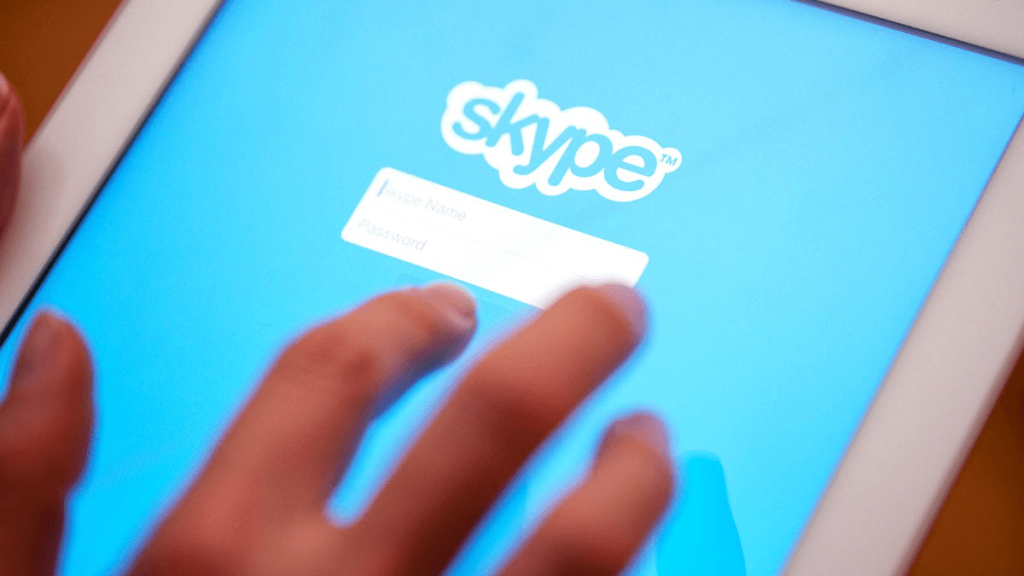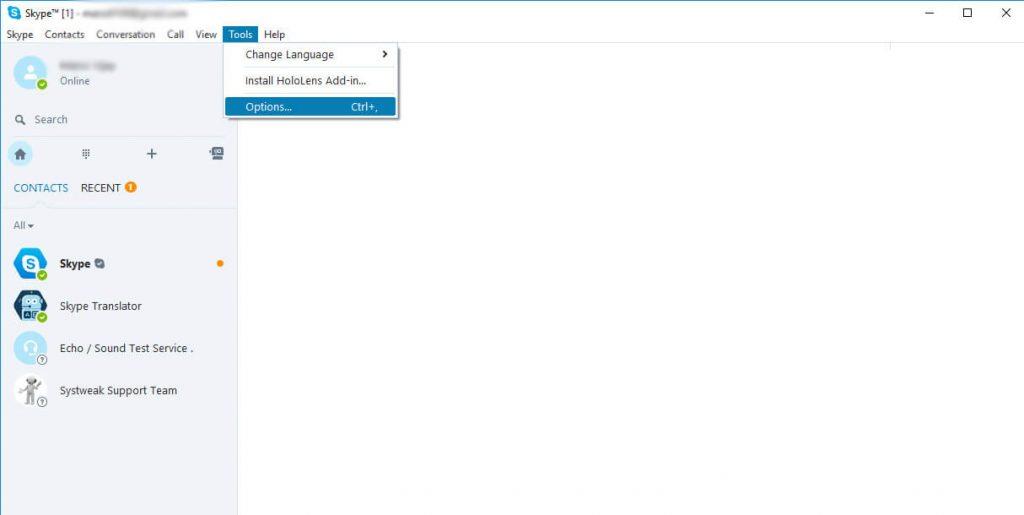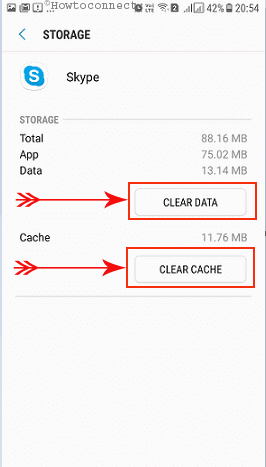Ongetwijfeld de meest populaire chatservice, Skype blijkt het beste communicatieplatform te zijn waarmee gebruikers in contact kunnen blijven met mensen via sms, spraak en zelfs videogesprekken. Wanneer u het berichtenmedium gebruikt, wordt uw tekstgeschiedenis standaard voor altijd opgeslagen op de client. En het wordt op uw bureaublad opgeslagen totdat u een actie onderneemt om het te verwijderen.
Als het systeem alleen door u wordt gebruikt, is de berichtgeschiedenis mogelijk geen groot probleem. Wil je echter je privacy beter beschermen en ben je bang dat je privégesprek in verkeerde handen kan vallen, dan kun je beter alles wissen.
Stel dat je slechte dingen over je baas hebt geschreven terwijl je je baan met een vriend besprak, dan kun je niet naar huis gaan voordat je het gesprek hebt verwijderd, toch? Iedereen weet heel goed wanneer het nodig is om de ongewenste chats te verwijderen.
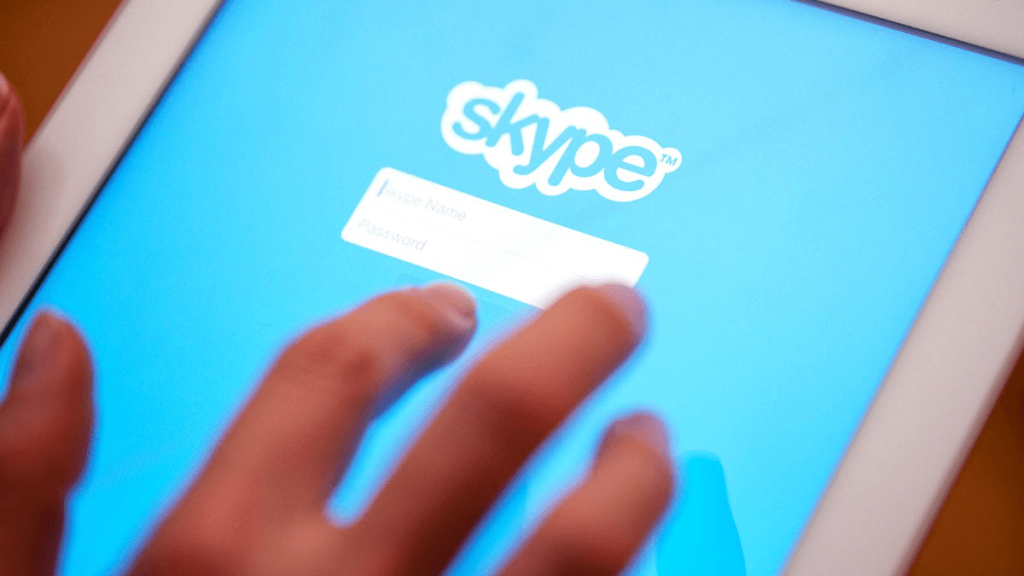
Laten we dus zonder verder oponthoud eens kijken hoe we een Skype-gesprek kunnen verwijderen.
Skype-berichten verwijderen op Windows of macOS
Het wissen van de Skype-chatgeschiedenis zou niet alleen helpen bij het beschermen van uw privégegevens, maar het zal ook uw apparaat versnellen.
How-To: individuele chats verwijderen
Stap 1- Start de Skype-toepassing op uw systeem. En log in met je account.
Stap 2- Zodra u bent ingelogd, ziet u een lijst met al uw contacten samen met de opgenomen chats van elk.
Stap 3- Kies degene die u wilt verwijderen en klik er met de rechtermuisknop op.
Stap 4- Er verschijnt een vervolgkeuzemenu > klik op de optie 'Gesprek verwijderen'.
Stap 5- Er verschijnt een pop-upbericht waarin u wordt gevraagd of u zeker weet dat u de chat permanent wilt verwijderen. Klik op 'Verwijderen' om te bevestigen.
Lees ook:-
Hoe meerdere Skype-accounts op Android uit te voeren? Wilt u meerdere Skype-accounts op een Android-telefoon gebruiken? We helpen je bij het installeren van twee Skype-accounts op Android. Dit...
How-To: hele chatgeschiedenis verwijderen
Stap 1- Start het hoofdvenster van Skype en ga naar 'Extra' in de menubalk.
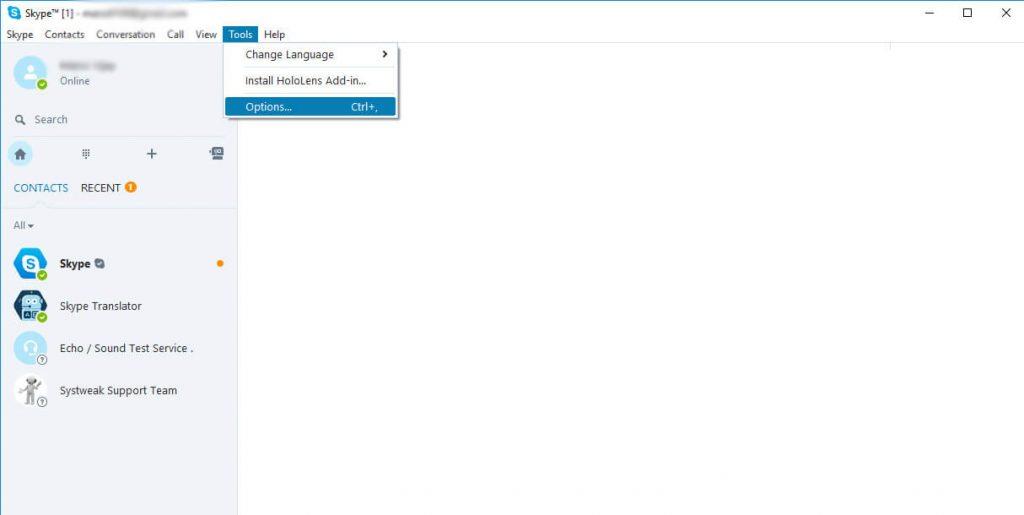
Stap 2- Er verschijnt een vervolgkeuzelijst > klik op 'Opties'.
Stap 3- Kies IM-instellingen in de linkerzijbalk van het volgende scherm.
Stap 4- Klik op de knop 'Geavanceerde opties'.
Afbeeldingsbron: laptopmag.com
Stap 5- Kies hoe lang je je chatgeschiedenis wilt bewaren in de optie 'Geschiedenis bewaren voor'. En klik op de knop 'Geschiedenis wissen' om het Skype-gesprek volledig te verwijderen.
Wauw! Je privégesprekken worden veilig verwijderd.
Lees ook:-
Skype-oproepen opnemen op smartphones Wist u dat u nu uw spraak- en video-oproepen op Skype kunt opnemen? Lees om meer te weten...
Skype-berichten verwijderen op Android- of iOS-apparaat
Hier is een stapsgewijze procedure om individuele chats en volledige chatgeschiedenis op Android- en iOS-apparaten te verwijderen.
How-To: individuele chats verwijderen
Stap 1- Start de Skype-app op uw smartphone of iPhone > ga naar het tabblad 'Chats'.
Stap 2- Al uw gesprekken worden weergegeven onder het tabblad Chats > Blader er voorzichtig doorheen en selecteer de chatgeschiedenis van de persoon die u wilt verwijderen.
Stap 3- Houd het gesprek lang vast en er verschijnt een lijst met opties voor je. Kies de optie 'Chat verwijderen'!
Stap 4- Er verschijnt een pop-upbevestigingsbericht > Druk op de knop 'Verwijderen' om te bevestigen.
Afbeeldingsbron: digitalcitizen.life
Lees ook:-
Recente Skype-functies om het sollicitatieproces te vergemakkelijken Bereid om een interview af te nemen voor het inhuren van getalenteerde geesten voor uw bedrijf, en nog steeds vertrouwend op de traditionele manieren. Jongens,...
How-To: hele chatgeschiedenis verwijderen
Hoewel er geen speciale functie beschikbaar is voor Android om de hele chatgeschiedenis van Skype met één klik te verwijderen. Maar er is een uitweg die volledige chatlogboeken zal wissen en ook cookies zal verwijderen die verband houden met de app die op uw apparaat is opgeslagen.
Op Android:
Stap 1- Ga naar het menu 'Instellingen' op uw smartphone en zoek het gedeelte 'Apps'.
Stap 2- Een lijst met alle geïnstalleerde applicaties wordt voor je weergegeven, zoek naar 'Skype'.
Stap 3- Zodra u erop klikt, wordt de app-info weergegeven > tik op 'Opslag; optie.
Opmerking: er kan een verschil zijn in de interface als u een oudere versie van Android gebruikt. Als dit het geval is, ga dan rechtstreeks naar Instellingen> App Manager> Skype> Force Stop> Clear Cache.
Stap 4- Druk op de knop 'Gegevens wissen' & 'Cache wissen' en wis de Skype-chatgeschiedenis volledig.
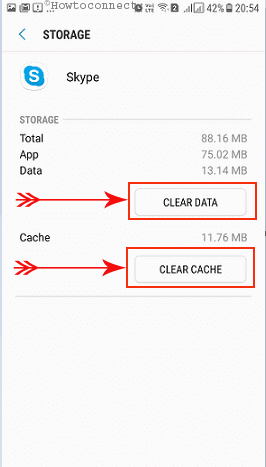
Afbeeldingsbron: Hoe-aansluiten
Op iPhone:
Stap 1- Om de hele chatgeschiedenis op iOS-apparaten te verwijderen, start u de applicatie en klikt u op 'Recent' om alle oproepgeschiedenis, conversatie en chatlogboeken te bekijken.
Stap 2- Klik op de knop Bewerken bovenaan het scherm.
Stap 3- Tik op het minteken "–" naast elk gesprek om het laatste te verwijderen.
Dat is het! U hebt uw Skype-chatgeschiedenis met succes gewist.
Lees ook:-
5 beste alternatieven voor Skype Als je je verveelt met skypen en iets anders wilt proberen, bekijk dan onze lijst om de ...
Conclusie
Vergeet niet dat als u eenmaal de Skype-gespreksgeschiedenis hebt gewist, u deze niet meer kunt herstellen. Zodra u uw chatgeschiedenis verwijdert, worden alle instant messages, spraak-/video-oproepen, chatlogs en alle verzonden/ontvangen bestanden gewist.
Wees daarom heel geduldig en voorzichtig voordat u de Skype-chatgeschiedenis verwijdert.
Ik hoop dat dit artikel je zal helpen om Skype-berichten en de hele chatgeschiedenis met succes te verwijderen!